Sony MSAC-US30 – страница 9
Инструкция к Зарядному Устройству Sony MSAC-US30

Sony Corporation
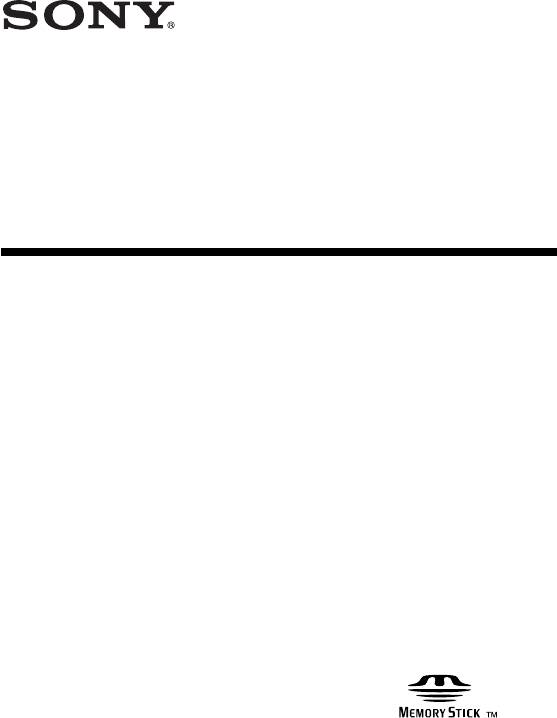
3-086-505-01 (1) DE
Memory Stick USB
Reader/Writer
Bedienungsanleitung
MSAC-US30
Deutsch
Lesen Sie vor dem Betrieb diese Anleitung sorgfältig durch, und bewahren
Sie sie zum späteren Nachschlagen gut auf.
Hinweis
Wenn es auf Grund von statischer Elektrizität oder elektromagnetischer
Einstrahlung zu einer Unterbrechung der Datenübertragung (oder einem
Fehler) kommt, muss das Programm neu gestartet oder das USB-Kabel
einmal abgetrennt und wieder angeschlossen werden.
2-DE
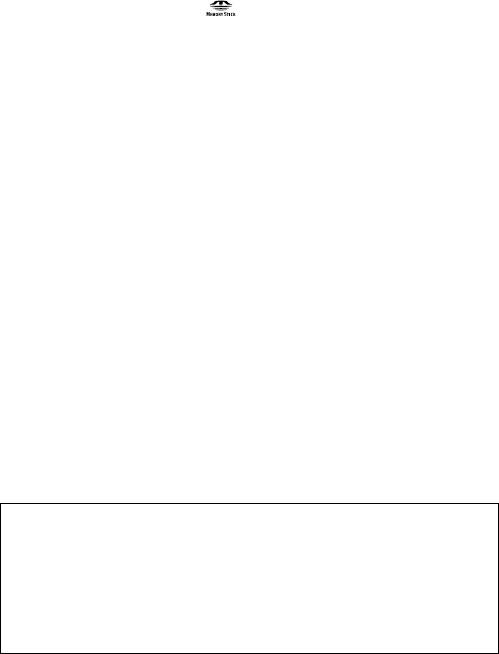
Program©2000-2003 Sony Corporation
Documentation©2003 Sony Corporation
•„Memory Stick“, „OpenMG“, „SonicStage“, „MagicGate Memory Stick“,
„Memory Stick PRO“, „Memory Stick Duo“, „MagicGate Memory Stick Duo“,
„Memory Stick PRO Duo“ und sind Warenzeichen der Sony
Corporation.
•Microsoft und Windows sind eingetragene Warenzeichen der Microsoft
Corporation in den USA und/oder anderen Ländern.
•MMX Pentium ist ein eingetragenes Warenzeichen oder ein Warenzeichen der
Intel Corporation.
•Adobe, Acrobat, Acrobat Reader sind eingetragene Warenzeichen oder
Warenzeichen der Adobe Systems, Inc. in den USA und/oder anderen
Ländern.
•Macintosh und Mac OS sind eingetragene Warenzeichen der Apple Computer,
Inc. in den USA und/oder anderen Ländern.
•Alle anderen Warenzeichen und eingetragene Warenzeichen sind Eigentum
der betreffenden Halter.
Die Kennungen „™“ und „®“ sind in der Anleitung zum Teil weggelassen.
Beachten Sie beim Betrieb des Geräts die folgenden Hinweise:
•Wenn das Gehäuse verschmutzt ist, wischen Sie es mit einem weichen
Tuch ab. Benzin, Alkohol, Verdünner usw. dürfen nicht verwendet
werden, da sich sonst das Gehäuse verformt oder Beschädigungen
auftreten können.
•Es wird kein Ersatz geleistet, wenn Daten auf Grund einer Fehlfunktion
des „Memory Stick“ nicht aufgenommen oder wiedergegeben werden
können.
•Zum Sichern der Daten auf dem „Memory Stick“ stellen Sie den
Schreibschutzschalter am „Memory Stick“ auf „LOCK“.
zTipp
Einzelheiten zur Bedienung entnehmen Sie bitte der CD-ROM (PDF-Datei).
Lesen Sie die Anleitung bitte vor der Verwendung sorgfältig durch.
PHinweise
•Während das Gerät auf den „Memory Stick“ zugreift, leuchtet die
Zugriffslampe. Nehmen Sie dann auf keinen Fall den „Memory Stick“
heraus, schalten Sie den Computer nicht aus, trennen Sie das USB-Kabel
nicht ab usw., da sonst die Daten im „Memory Stick“ zerstört werden
können.
•Fassen Sie beim Abtrennen des USB-Kabels am Stecker und niemals am
Kabel an.
3-DE

Inhaltsverzeichnis
Der „Memory Stick”............................................................................................. 5
Systemanforderungen.......................................................................................... 8
Überprüfen des mitgelieferten Zubehörs ....................................................... 11
Die mitgelieferte Software................................................................................. 12
Die Bedienungsanleitung auf der CD-ROM und die Online-Hilfe............. 13
Installieren des Programms im Computer ..................................................... 15
Installieren von „SonicStage“ (einschließlich „OpenMG“) im Computer
............................................................................................................................... 19
Anschluss des Geräts an den Computer ......................................................... 22
So können Sie den einwandfreien Anschluss überprüfen ........................... 25
Wenn das Wechselmedium (Memory Stick-Symbol)
nicht angezeigt wird .......................................................................................... 26
Kopieren von Bilddaten aus dem „Memory Stick“ auf den Computer ..... 29
Abtrennen des Geräts vom Computer ............................................................ 30
Betrieb (mit einem Macintosh) ......................................................................... 32
Was ist „SonicStage“? ........................................................................................ 33
Mit „SonicStage“ kompatible Musikdateien .................................................. 35
Ein-/Auschecken................................................................................................ 37
Vor Verwendung von „SonicStage“ (Bitte unbedingt lesen) ....................... 38
Starten von „SonicStage“................................................................................... 40
Formatieren (Initialisieren) des „Memory Stick“........................................... 41
Vorsichtsmaßnahmen zum „Memory Stick“ ................................................. 43
Deinstallieren (Löschen) des Programms ....................................................... 45
Störungsüberprüfungen .................................................................................... 47
Einschränkungen zum Schutz des Urheberrechts......................................... 48
Technische Daten................................................................................................ 49
4-DE

Der „Memory Stick”
Was ist ein „Memory Stick”?
Ein „Memory Stick“ ist neues IC-Speichermedium, das trotz der
ultrakompakten Abmessungen und des äußerst geringen Gewichts eine
größere Speicherkapazität besitzt als eine Diskette. Sie können den
„Memory Stick“ als auswechselbares Speichermedium verwenden oder
die Daten vom „Memory Stick“ zu kompatiblen Geräten übertragen.
Im Handel ist neben dem normalen „Memory Stick“ auch eine
Kompaktversion, der „Memory Stick Duo“ erhältlich. Wird der „Memory
Stick Duo“ in einen speziellen Adapter, der die Größe des normalen
„Memory Stick“ besitzt, eingesetzt, ist er mit dem normalen „Memory
Stick“ kompatibel.
Die verwendbaren „Memory Stick“
– Fünf verschiedene „Memory Stick“-Typen sind erhältlich.
„Memory Stick PRO“
Ein „Memory Stick PRO“ ist ein „Memory Stick“ mit der
Urheberrechtsschutztechnologie „MagicGate“, der nur in einem „Memory
Stick PRO“-kompatiblen Gerät verwendet werden kann. (Wenn Sie die
Urheberrechtsschutztechnologie des „Memory Stick PRO“ mit diesem
Gerät nutzen wollen, benötigen Sie ein Anwenderprogramm, das diese
Technologie unterstützt.)
„Memory Stick“
Ein „Memory Stick“ ermöglicht das Aufnehmen aller Datentypen mit
Ausnahme von Daten, die mit dem Urheberrechtschutz „MagicGate”
versehen sind.
„Memory Stick Duo“ (kompatibel mit MagicGate/
Hochgeschwindigkeits-Datenübertragung)
Ein „Memory Stick Duo“ ist ein „Memory Stick“, der mit der
Kopierschutztechnologie „MagicGate“ arbeitet und hohe
Datenübertragungsgeschwindigkeit unterstützt. Er kann in einem
„Memory Stick“- oder „Memory Stick PRO“-kompatiblen Gerät verwendet
werden. (Die tatsächliche Datenübertragungsgeschwindigkeit hängt von
dem verwendeten Gerät ab.)
5-DE
„Memory Stick“ (mit Speicherwahlfunktion Memory Select)
Ein solcher „Memory Stick“ besitzt mehr als einen Speicher (128 MB). Mit
dem Wahlschalter an der Rückseite des „Memory Stick“ können Sie den
jeweils günstigsten Speicher auswählen. Es ist jedoch nicht möglich,
mehrere Speicher gleichzeitig oder nacheinander zu verwenden.
„MagicGate Memory Stick“
Ein „MagicGate Memory Stick“ arbeitet mit der
Urheberrechtsschutztechnologie „MagicGate“.
Was ist „MagicGate“?
„MagicGate“ ist eine Urheberrechtsschutztechnologie für den „Memory
Stick“ und kompatible Produkte. Durch eine Authentifizierung wird
sichergestellt, dass geschützte Inhalte nur mit kompatiblen Geräten und
einem kompatiblen „Memory Stick“ ausgetauscht werden können.
Urheberrechtlich geschützte Inhalte werden verschlüsselt und ein
unberechtigtes Wiedergeben wird verhindert.
Musik und andere urheberrechtlich geschützte Daten lassen sich nur
aufzeichnen, wenn ein MagicGate-kompatibler „Memory Stick“
zusammen mit einem „MagicGate“-kompatiblen Gerät (wie beispielsweise
dieses Gerät) verwendet wird.
Falls erwünscht, können auf demselben MagicGate-kompatiblen „Memory
Stick“ auch unterschiedliche Daten aufgezeichnet werden. So können Sie
beispielsweise auf dem MagicGate-kompatiblen „Memory Stick“ Musik
aufzeichnen und den restlichen Speicherplatz dann zum Aufzeichnen von
Bilddaten verwenden.
6-DE
Verwendung des MagicGate-kompatiblen
„Memory Stick“
PHinweise
•Mit „SonicStage“ auf den MagicGate-kompatiblen „Memory Stick“
übertragene (ausgecheckte) Daten werden im Ordner „Hifi folder“
gespeichert.
Änderungen im Ordner „Hifi folder“ dürfen nur mit „SonicStage“, nicht
jedoch mit dem Explorer usw. vorgenommen werden. Ansonsten können die
Daten weder wiedergegeben noch eingecheckt werden. Sony übernimmt keine
Verantwortung für einen Datenverlust durch unsachgemäßes Vorgehen.
•Beim Formatieren des MagicGate-kompatiblen „Memory Stick“ werden alle
Daten, einschließlich der Musikdaten, gelöscht. Achten Sie sorgfältig darauf,
dass keine wichtigen Daten versehentlich gelöscht werden. Im Falle eines
Datenverlustes durch Formatieren können keine Ansprüche an Sony geltend
gemacht werden.
•Aufzeichnungen sind nur für den Privatgebrauch erlaubt. Für andere Zwecke
darf urheberrechtlich geschütztes Material nur mit Genehmigung des
Urheberrechtsinhabers benutzt werden.
•Sony übernimmt keine Haftung, wenn beim Herunterladen oder Speichern
von Musikdaten oder anderen Daten auf Grund einer Fehlfunktion dieses
Geräts oder des „Memory Stick“ Fehler auftreten oder Daten verloren gehen.
•„SonicStage“ Ver. 1.5 ist nicht „Memory Stick PRO“-kompatibel.
7-DE

Systemanforderungen
Empfohlene Windows-Umgebung
•Betriebssystem: Microsoft Windows 98 Second Edition (Windows 98SE)/
Windows Millennium Edition (Windows Me)/Windows 2000
Professional (Windows 2000)/Windows XP Home Edition/XP
Professional Edition (Windows XP)
– Die obigen Betriebssysteme müssen werksseitig bereits im Computer
installiert worden sein.
– Wenn die obigen Betriebssysteme aus einem Upgrade hervorgegangen
sind, ist kein Betrieb gewährleistet.
•CPU: MMX Pentium II, 400 MHz oder schneller (empfohlen wird ein
Pentium III, 450 MHz oder schneller)
•RAM: 64 MB oder mehr
•Erforderliche Festplattenkapazität: 100 MB oder mehr
(einige Windows-Version erfordern noch mehr Speicherplatz, außerdem
ist je nach Umfang der Musikdaten möglicherweise noch mehr
Speicherplatz erforderlich.)
•CD-ROM-Laufwerk
•Sound-Karte (wird für den Betrieb von „SonicStage“ benötigt)
•USB-Buchse standardmäßig
(Das Gerät unterstützt Hi-Speed USB (basierend auf USB 2.0).)
•Bildschirm: High Color (16-Bit) oder besser, 800 × 480 Pixel oder mehr
(empfohlen: 800 × 600 Pixel oder mehr)
Empfohlene Macintosh-Umgebung
•Betriebssystem: Mac OS 9.0~9.2.2/X (v10.1~10.2.6)
– Die obigen Betriebssysteme müssen werksseitig bereits im Computer
installiert worden sein.
– Wenn die obigen Betriebssysteme aus einem Upgrade hervorgegangen
sind, ist kein Betrieb gewährleistet.
•RAM: 64 MB oder mehr
•Festplatte: 50 MB oder mehr freier Speicherplatz
•USB-Buchse standardmäßig
(Das Gerät unterstützt Hi-Speed USB (basierend auf USB 2.0).)
PHinweise
•In bestimmten Fällen ist auch mit Computern, die die obigen
Voraussetzungen erfüllen, kein Betrieb gewährleistet.
•„SonicStage“ wird nicht von Macintosh unterstützt.
Mit einem Macintosh-Computer können keine Daten, die eine
Urheberrechtsschutztechnologie voraussetzen, übertragen werden.
8-DE

PHinweis
Aus urheberrechtlichen Gründen ermöglicht das Programm nur eine
eingeschränkte Wiedergabe, wenn das verwendete Gerät einen optischen
Digitalausgang besitzt.
Betrieb unter Windows 2000/Windows XP
Wird „SonicStage“ unter Windows 2000/Windows XP verwendet,
bestehen folgende Einschränkungen:
•Die Installation darf erst nach dem Anmelden als Administrator erfolgen.
Zum Anmelden als Administrator siehe die Anleitung Ihres Computers.
•Wenn Sie das Programm verwenden wollen, müssen Sie sich als
Administrator oder Power-User anmelden.
•Nehmen Sie bei laufendem „SonicStage“ das CD-ROM-Laufwerk nicht
heraus, da sonst wichtige Daten verloren gehen können.
•Nur die Professional-Version von Windows 2000 kann verwendet
werden.
•Das NTFS-Format steht nur bei standardmäßiger Installation (d.h. wenn
die Installation werksseitig vorgenommen wurde) zur Verfügung.
Bei Verwendung eines Computers, auf dem das
Service Pack 3 von Windows 2000 installiert ist
Das Gerät wird nicht vom Computer erkannt, wenn das Service Pack 3 von
Windows 2000 installiert ist und der folgende Vorgang ausgeführt wird:
1. Der Computer wird hochgestartet oder rebootet, während das Produkt
am USB-Port des Computers angeschlossen ist.
2. Nach dem Starten von Windows wird das USB-Kabel zwischen Produkt
und Computer abgetrennt und wieder angeschlossen.
t Der Computer erkennt das Produkt nicht mehr.
Bleibt das USB-Kabel angeschlossen, tritt das Problem nicht auf.
Abhilfe
Trennen Sie das USB-Kabel zwischen Produkt und Computer ab, bevor Sie
Windows hochstarten oder rebooten.
9-DE
Hinweis zur Systemwiederherstellung von Windows XP/Windows Me
Wenn Sie unter Windows XP oder Windows Me die „System Restore
(Systemwiederherstellung)“ ausführen, lässt sich möglicherweise die
von „SonicStage“ verwaltete Musik nicht mehr wiedergeben.
Legen Sie deshalb eine Sicherungskopie der von „SonicStage“
verwalteten Musikdaten an, bevor Sie „System Restore
(Systemwiederherstellung)“ ausführen.
Nach der Ausführung von „System Restore
(Systemwiederherstellung)“ geben Sie mit „SonicStage“ die gesicherten
Daten wieder.
Einzelheiten zum Sichern von Daten finden Sie in der Hilfe von
„SonicStage“.
PHinweis
Wenn nach der Ausführung der „System Restore
(Systemwiederherstellung)“ keine Musikwiedergabe möglich ist, erscheint
eine Fehlerdialogfeld. Folgen Sie dann den Anweisungen auf dem
Bildschirm.
10-DE

Überprüfen des mitgelieferten
Zubehörs
• Memory Stick USB-Lese-/Schreibgerät (1)
PHinweis (zur Kompatibilität von „Memory Stick“ normaler Größe
und der Größe Duo)
In den Schacht kann wahlweise ein „Memory Stick“ normaler Größe oder
ein „Memory Stick Duo“ eingesetzt werden. (Es ist jedoch nicht möglich,
beide „Memory Stick“ Typen gleichzeitig einzusetzen.) Setzen Sie einen
„Memory Stick Duo“ nicht in einen Memory Stick Duo-Adapter ein.
Versuchen Sie niemals zwei oder mehr „Memory Stick“ gleichzeitig
einzusetzen und setzen Sie den „Memory Stick“ auch nicht falsch herum
ein, da es sonst zu Störungen kommen kann.
• USB-Spezialkabel 1,0 m (1)
• CD-ROM für Windows (MSAC-US30) (1)
PHinweis
Verwenden Sie beim Installieren von „SonicStage“ die CD-ROM mit der
gewüschten Sprache.
* Die CD-ROM enthält Folgendes:
•Geräte-Treiber
•„SonicStage“ Ver. 1.5
•Memory Stick Formatter Ver. 2.1
•Bedienungsanleitung (PDF-Datei)
Die PDF-Datei mit der deutschen Bedienungsanleitung besitzt den
Namen MSAC-US30Manual_GER.pdf
• Bedienungsanleitung für diese Einheit (1)
11-DE

Die mitgelieferte Software
Die Windows CD-ROM enthält folgende Software:
Geräte-Treiber (Windows)
Dieser Treiber ist für den Betrieb unter Windows erforderlich.
Zur Installation des Treibers siehe Seite 15.
„SonicStage“ Ver. 1.5 (Windows)
„SonicStage“ ist ein vielseitiges Programm zum Wiedergeben und
Verarbeiten von Musik. So können Sie mit „SonicStage“ beispielsweise
CDs und andere Musikquellen wiedergeben, Musik auf die Festplatte Ihres
PC importieren und die Musikdateien im Computer verwalten. Außerdem
können Sie die Musikdaten auch von der Festplatte des Computers auf
einen MagicGate-kompatiblen „Memory Stick“ übertragen, um sie auf
einem externen Gerät wiederzugeben.
PHinweise
•„SonicStage“ wird nicht von einem Macintosh unterstützt.
•Das Programm ermöglicht keine Aufzeichnung von Musikdaten auf CD-RW/
CD-R-Medien. Beim Versuch, Musikdaten auf solchen Medien zu sichern,
können die Daten verloren gehen. Sony übernimmt hierfür keine Haftung.
•„SonicStage“ Ver. 1.5 ist nicht „Memory Stick PRO“-kompatibel.
Memory Stick Formatter Ver. 2.1 (Windows)
Dieses Programm dient zum Formatieren (Initialisieren) des „Memory
Stick“. Dabei werden alle auf dem „Memory Stick“ aufgezeichneten Daten
gelöscht. Formatieren Sie den „Memory Stick“ nur mit diesem Programm,
damit eine Kompatibilität mit diesem Gerät gewährleistet ist.
PHinweis
Beim Formatieren des „Memory Stick“ werden alle aufgezeichneten Daten
gelöscht. Vergewissern Sie sich vor dem Formatieren, dass der „Memory Stick“
keine wichtigen Daten enthält.
12-DE
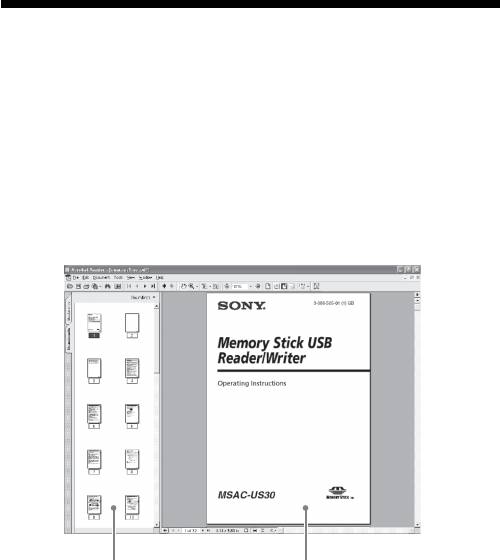
Die Bedienungsanleitung auf der CD-
ROM und die Online-Hilfe
Verwendung der Bedienungsanleitung auf der
CD-ROM
Die mitgelieferte CD-ROM enthält eine weitere Bedienungsanleitung (als
PDF-Datei), aus der Sie Einzelheiten zur Bedienung entnehmen können.
Um die PDF-Datei darstellen zu können, benötigen Sie den Acrobat
Reader der Adobe Systems Incorporated.
Der Acrobat Reader zeigt die PDF-Datei wie folgt auf dem Bildschirm an:
Bedienungsanleitung auf dem Bildschirm
Linkes Fenster
Rechtes Fenster
•Linkes Fenster
Für jede Seite der Bedienungsanleitung erscheint ein Miniaturbild. Wenn
Sie auf das Miniaturbild klicken, erscheint die betreffende Seite im
„Rechtes Fenster“.
•Rechtes Fenster
Zeigt eine Seite der Bedienungsanleitung.
Weitere Einzelheiten zum Acrobat Reader finden Sie in der Online-Hilfe
des Adobe Acrobat Reader.
13-DE
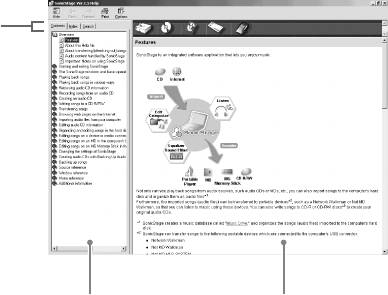
Verwendung der Online-Hilfe (unter Windows)
Für die folgenden Programme ist ein Online-Hilfe vorgesehen:
•„SonicStage“
•Memory Stick Formatter
In der Online-Hilfe finden Sie Einzelheiten zur Verwendung des
Programms.
Die Online-Hilfe erscheint wie folgt auf dem Bildschirm:
Online-Hilfe auf dem Bildschirm
Registerkarten
Linkes Fenster
Rechtes Fenster
•Linkes Fenster
Zeigt Themen und Schlüsselwörter.
•Rechtes Fenster
Zeigt die Erläuterungen. Durch Klicken auf unterstrichene Textteile
können weitere Informationen abgerufen werden.
14-DE

Installieren des Programms im
Computer
PHinweis
Installieren Sie das mitgelieferte Programm im Computer, bevor Sie das Gerät
an den Computer anschließen. Führen Sie die Installation nicht aus, wenn das
Gerät bereits am Computer angeschlossen ist.
Starten Sie den Computer nach der Installation neu hoch, und schließen Sie das
Gerät dann an den Computer an.
Bei den folgenden Erläuterungen werden die Bildschirmanzeigen von
Windows XP verwendet. Je nach Betriebssystem können die Anzeigen
unterschiedlich sein.
Teilweise wird die Installation automatisch ausgeführt.
So wird das Programm installiert
Installieren des Geräte-Treibers im Computer
PHinweis
Zusammen mit dem Geräte-Treiber wird auch der „Memory Stick Formatter“
und die Bedienungsanleitung (als PDF-Datei) in den Computer installiert.
1 Schalten Sie den Computer ein.
Das Gerät darf noch nicht am Computer angeschlossen sein.
Schließen Sie alle laufenden Programme.
Beim Installieren des Treibers unter Windows 2000 oder Windows XP
müssen Sie sich als Administrator anmelden.
15-DE
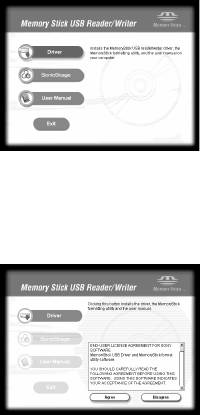
2 Legen Sie die mitgelieferte CD-ROM (MSAC-US30) in das CD-
ROM-Laufwerk des Computers ein.
Der Launcher startet automatisch.
Zum Installieren eines Treibers klicken Sie im Menü auf die
Schaltfläche [Driver].
3 Lesen Sie die Lizenzvereinbarung sorgfältig durch, und klicken
Sie dann auf die Schaltfläche [Agree].
Wenn Sie auf die Schaltfläche [Agree] klicken, beginnt die Installation
des Treibers.
4 Klicken Sie entsprechend der Aufforderung auf dem
Bildschirm auf die Schaltfläche [Next].
16-DE
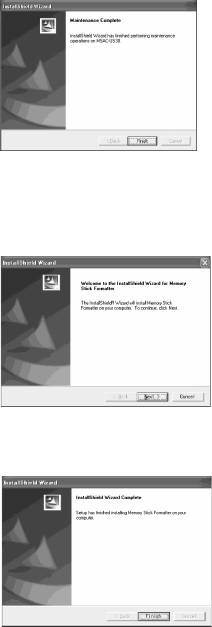
5 Klicken Sie auf [Finish]. Die Installation des Treibers ist damit
beendet.
6 Anschließend beginnt die Installation des „Memory Stick
Formatter“.
Klicken Sie entsprechend der Aufforderung auf dem Bildschirm auf
die Schaltfläche [Next].
7 Klicken Sie auf [Finish]. Die Installation des „Memory Stick
Formatter“ ist damit beendet.
Wenn Sie den „Memory Stick Formatter“ verwenden wollen, wählen
Sie [Start] – [Programs] – [Memory Stick Utility] –[Memory Stick
Formatter].
17-DE
8 Anschließend wird automatisch die Bedienungsanleitung
(PDF-Datei) installiert.
Wenn die Installation der Bedienungsanleitung beendet ist, erscheint
wieder die Applikationswahlanzeige.
Um die Programminstallation in diesem Zustand zu beenden, klicken
Sie [Exit].
„SonicStage“ wird dann nicht installiert.
Zum Abrufen der Bedienungsanleitung wählen Sie [Start] –
[Programs] – [Sony Memory Stick Reader Writer] – [MSAC-US30
Instructions].
PHinweis
Zum Lesen der Bedienungsanleitung (PDF-Datei) wird der Acrobat Reader
von Adobe Systems Incorporated benötigt.
18-DE
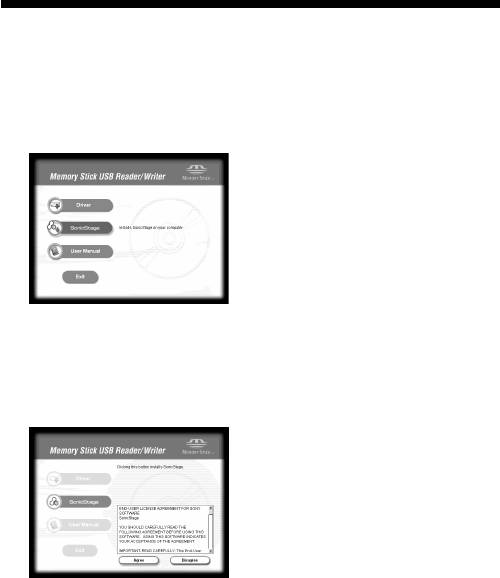
Installieren von „SonicStage“
(einschließlich „OpenMG“) im
Computer
1 Zum Installieren von „SonicStage“ verfahren Sie wie folgt:
Klicken Sie im Menü auf die Schaltfläche [SonicStage].
2 Lesen Sie die Lizenzvereinbarung sorgfältig durch, und klicken
Sie dann auf die Schaltfläche [Agree].
Wenn Sie auf die Schaltfläche [Agree] klicken, beginnt die Installation
des Treibers.
19-DE

